প্রত্যেকেই মাল্টিটাস্ক করতে পারে না, তবে আপনি এতে ভাল বা খারাপ থাকুক না কেন, এক সময় বা অন্য কোনও সময়ে আপনাকে মাল্টিটাস্ক করতে হবে তা অনিবার্য। আপনি বন্ধুবান্ধব এবং পরিবারের সাথে কথা বলছেন, অনলাইনে কেনাকাটা করছেন বা কাজ করছেন, মাল্টিটাস্কিং অনিবার্য।

ভাগ্যক্রমে ক্রোমবুক ব্যবহারকারীদের জন্য, এমন একটি পদ্ধতি রয়েছে যা আপনাকে একই সাথে দুটি কাজে কাজ করতে দেয়, স্বজ্ঞাতভাবে স্প্লিট স্ক্রিন বলে। আপনি কীভাবে আরও ভালভাবে মাল্টিটাস্ক করতে পারেন এবং Chromebook এ আপনার উত্পাদনশীলতা উন্নত করতে পারেন তা জানতে এই টিউটোরিয়ালটি দেখুন।
পাশাপাশি অ্যাপ্লিকেশন কীভাবে ব্যবহার করবেন
আপনি যা যা বলুন, পাশাপাশি যাবেন, মাল্টি-টাস্কিং মোড বা স্প্লিট-স্ক্রিন ভিউ করুন, এই বৈশিষ্ট্যটি আপনার উত্পাদনশীলতা বাড়াতে বা যখন আপনাকে অনেকটা মাইক্রোম্যানেজ করতে হয় তখন প্রয়োজনীয় হতে পারে।

এটি সম্পর্কে দুর্দান্ত জিনিসটি এটি ব্যবহার করা খুব সহজ। আপনি যদি সত্যই সেই রাস্তাটিতে যেতে না চান তবে ম্যানুয়ালি আকার পরিবর্তন করতে, টানতে বা টেনে আনতে বা কোনও প্রকারের কিছু করার দরকার নেই। আপনি দুটি অ্যাপের জন্য কীভাবে স্ক্রিনটি বিভক্ত করতে পারেন তা এখানে:
- আপনার প্রথম অ্যাপটি খুলুন।
- ম্যাক্সিমাইজ / রিস্টোর বোতামটি ক্লিক করুন।
- দুটি তীর উপস্থিত না হওয়া পর্যন্ত বোতামটি ধরে রাখুন।
- অ্যাপ্লিকেশনটিকে স্ক্রিনের সেই অংশে প্রেরণ করতে বাম বা ডান তীরের উপর ক্লিক করুন।
বিকল্পভাবে, আপনি যদি একইভাবে আপনার Alt + [] টিপতে পারেন তবে যদি আপনার টাচপ্যাড বা মাউস কাজ না করে।
কীভাবে স্ন্যাপচ্যাট স্ট্রাইক ইমোজিস পরিবর্তন করবেন
- অ্যাপ্লিকেশনটির পর্দার অর্ধেকটি পূরণ করতে পুনরায় আকার দেওয়া হবে।
- দ্বিতীয় অ্যাপটি আনুন এবং একই পদ্ধতি অনুসরণ করুন।
এটি একই সাথে দুটি অ্যাপ্লিকেশনকে সমান পর্দার স্থান দেয়। আপনি বিভক্ত স্ক্রিন মোডে দুটিরও বেশি অ্যাপ্লিকেশন ব্যবহার করতে পারেন। এটি আপনার মাল্টি-টাস্কিংকে আরও মসৃণ করে তুলবে।
এটি করার জন্য একটি বিকল্প পদ্ধতিও রয়েছে। এবং, আপনার যদি ঠিক 50/50 বিভাজনের প্রয়োজন না হয় তবে এটি আরও ভাল কাজ করতে পারে।
- স্ক্রিনের বাম এবং ডান প্রান্তগুলিতে যথাক্রমে দুটি অ্যাপ উইন্ডো টেনে আনুন।
- একটি ধূসর রূপরেখা প্রদর্শিত না হওয়া অবধি উইন্ডোটিকে টেনে আনুন।
- উইন্ডো স্ন্যাপ।
- অ্যাডজাস্টমেন্ট বারটি উপস্থিত না হওয়া পর্যন্ত কার্সারটিকে মাঝখানে স্থির করুন (একটি বিভাজক রেখা থাকা উচিত)।
- আপনি আরামদায়ক বিভাজন না পাওয়া পর্যন্ত বারটি বাম এবং ডান ক্লিক করুন এবং টানুন।
ট্যাবলেট মোডে স্ক্রিন কীভাবে ভাগ করবেন
আপনি সর্বদা ল্যাপটপ মোডে আপনার Chromebook ব্যবহার করবেন না। তবে, এর অর্থ এই নয় যে ট্যাবলেট হিসাবে এটি আপনাকে সহজেই মাল্টিটাস্ক করার অনুমতি দেয় না allow ট্যাবলেট মোডে স্ক্রিনটি কীভাবে ভাগ করবেন তা এখানে রয়েছে:
- দুটি বা তিনটি অ্যাপ উইন্ডো আনুন।
- স্ক্রিনের উপর থেকে তিনটি আঙুল দিয়ে সোয়াইপ করুন।
- কোথায় উইন্ডো যায় তা নির্বাচন করুন।
অ্যাপ্লিকেশনগুলির মধ্যে কীভাবে স্যুইচ করবেন
Chromebook অন্যান্য কম্পিউটারের মতো কাজ করে যখন কিছু সাধারণ শর্টকাট আসে। খালি অ্যাপ্লিকেশনগুলির তালিকার মাধ্যমে টগল করার জন্য কেবলমাত্র Alt + ট্যাব চাপ দেওয়া যথেষ্ট। আপনি ব্রাউজার ট্যাবগুলির মধ্যে স্যুইচ করতে চাইলে আপনি Ctrl + ট্যাবও ব্যবহার করতে পারেন। বিকল্পভাবে, আপনি যদি টাচপ্যাডটি ব্যবহার করতে চান তবে আপনি পক্ষগুলিতে তিন-আঙুলের সোয়াইপ ব্যবহার করতে পারেন।
দ্বৈত মনিটরের ব্যবহার
দুর্ভাগ্যক্রমে, ডুয়াল মনিটর এবং একটি বর্ধিত ডেস্কটপ ব্যবহার করা এমন কিছু নয় যা Chromebook এখনও সমর্থন করে। যদিও কিছু নির্মাতা বা YouTubers এর জন্য টিপস এবং কৌশল সরবরাহ করতে পারে তবে এই কাজটি কীভাবে করা যায় সে সম্পর্কে কোনও চূড়ান্ত ডেটা এবং তথ্য নেই।
ডেইজি চেইন মনিটরগুলি ক্রোমবুকগুলির পক্ষে অগ্রাধিকার নয় বলেই হতে পারে। যদিও এটি ভবিষ্যতে হতে পারে। তবে, সেখানেহয়আপনার কাজের চাপ দ্রুত পরিচালনা করতে আপনি যা করতে পারেন তা। আপনি নিজের Chromebook এর প্রদর্শনটি একটি মনিটর বা টিভিতে আয়না করতে পারেন এবং তারপরে মনিটরে স্প্লিট-স্ক্রিন বৈশিষ্ট্যটি ব্যবহার করতে পারেন।
আপনি কীভাবে এটি করতে পারেন তা এখানে রয়েছে:
- আপনার Chromebook এ একটি মনিটর সংযুক্ত করুন।
- সেটিংস এ যান.
- ডিভাইসে যান।
- প্রদর্শন পরিচালনা করুন নির্বাচন করুন।
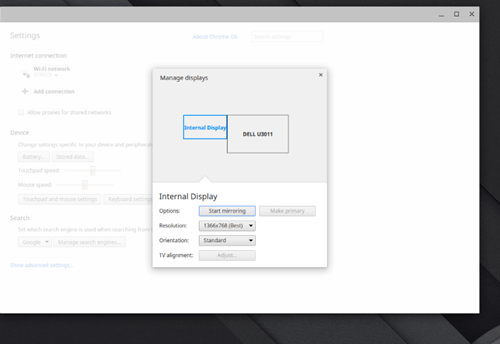
- অভ্যন্তরীণ ডিসপ্লেতে যান।
- মিরর অভ্যন্তরীণ প্রদর্শন বা মিররিং শুরু করুন নির্বাচন করুন।
এমনকি আপনি যদি আপনার ক্রোমবুকের স্ক্রিনটিকে বিভ্রান্তিকর বলে মনে করেন তবে এটি বন্ধ করার জন্য আপনি একটি উজ্জ্বলতার কৌশল ব্যবহার করতে পারেন। কেবল চাপুন এবং তারপরে হ্রাস ব্রাইটনেস বোতামটি ধরে রাখুন। আপনার Chromebook মনিটরে আপনি কিছু না দেখতে পারা পর্যন্ত এটি ধরে রাখুন Hold
Chromebook স্প্লিট স্ক্রিনে স্প্লিট মতামত
বিভক্ত-স্ক্রিনিং ঠিক সূক্ষ্মভাবে কাজ করার সময় ক্রোমবুকগুলির একটি খুব গুরুত্বপূর্ণ বৈশিষ্ট্যের অভাব রয়েছে। একাধিক মনিটরের প্রদর্শনগুলি ব্যবহার করা এটি সহজ বা এমনকি সময়েও সম্ভব নয়। যদিও গুগল অতীতে বলেছিল যে এটি নিয়ে কাজ করা হচ্ছে, তবে এটি সম্পর্কে তাত্পর্যপূর্ণ মনে হয় না।
আমার বাষ্প ডাউনলোডের গতি এত ধীর কেন?
Chromebook এর বিভক্ত স্ক্রিন বৈশিষ্ট্যটি ব্যবহার সম্পর্কে আপনি কীভাবে অনুভব করেন এবং একাধিক মনিটর ডেইজি চেইনের ক্ষমতার জন্য আপনি এর স্বতঃপূরণ এবং অটোফিট ফাংশনগুলি বাণিজ্য করবেন? নীচের মতামত আমাদের জানতে দিন।

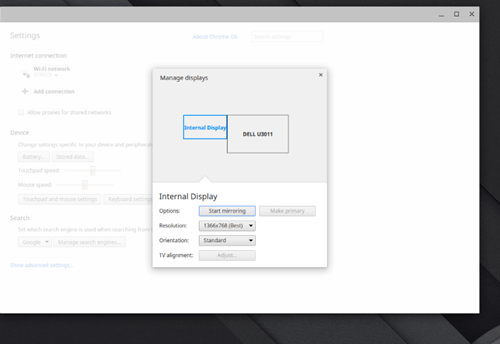



![উইন্ডোজ 10 এ মাউস সনাক্ত করা হচ্ছে না [সেরা ফিক্স]](https://www.macspots.com/img/other/33/mouse-not-being-detected-windows-10.jpg)




